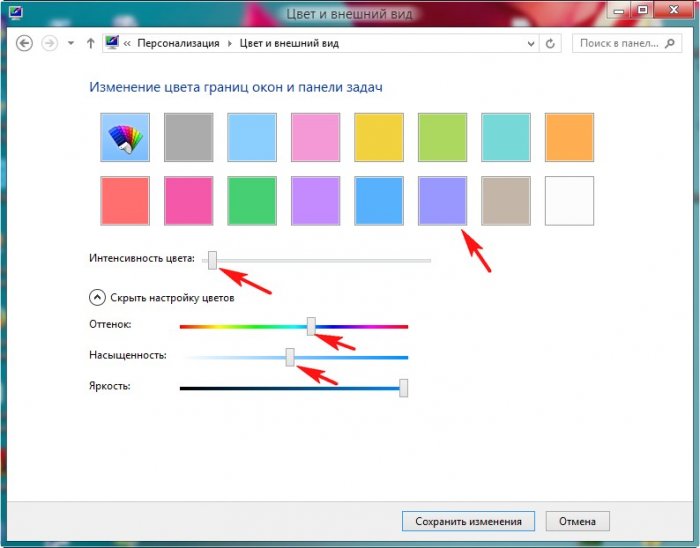Для всех кто столкнулся с проблемой отсутствия эффекта прозрачности windows, есть утилита которая решает эту проблему не нагружая систему. Black Glass Enhanced — дает возможность применить эффект тонированного стекла для заголовков и окон windows при этом нет необходимости устанавливать саму программу, достаточно её запустить и управлять через трей, все очень просто.
Скачайте архив с утилитой и распакуйте его в любое удобное место после чего запустите утилиту.
Что бы понять запустилась ли Black Glass Enhanced откройте панель скрытых значков и откройте настройки утилиты.
В открывшимся окне настраиваем какие именно программы должны быть прозрачными.
На пример:
Проводник Windows: explorer.exe
Диспетчер задач: taskmgr.exe
Командная строка: cmd.exe
Блокнот: notepad.exe
Что бы сохранить настройки нажмите кнопку «Save«, а если хотите что бы утилита автоматически запускалась при старте windows включите StartUp «Enable«
Следует заметить, что интерфейс утилиты только английский но проблем это вызвать не должно, сделать прозрачными можно не более 14 программ, что бы добиться наиболее качественного эффекта прозрачности использовать утилиту лучше в связке с Aero Glass.
Страница «Black Glass Enhanced v0.5» программ для Windows представляет собой коллекцию программного обеспечения, разработанного для улучшения пользовательского опыта на операционных системах Windows. На странице представлен широкий спектр программ, предназначенных для улучшения производительности и функциональности компьютера. Эти программы разработаны для безупречной работы вместе и предлагают пользователям комплексное решение для оптимизации производительности своего компьютера. На странице также представлены инструменты, специально разработанные для помощи пользователям в управлении и организации файлов и папок. В целом, страница «Black Glass Enhanced v0.5» программ для Windows является ценным ресурсом для всех, кто хочет улучшить производительность и функциональность своего компьютера.
Содержимое архива
+ Black Glass Enhanced v0.5
- bge.ini
- BlackGlassEnhanced.exe
- DoReadMe.TXT
С файлом скачивают
Для всех кто столкнулся с проблемой отсутствия эффекта прозрачности windows, есть утилита которая решает эту проблему не нагружая систему. Black Glass Enhanced — дает возможность применить эффект тонированного стекла для заголовков и окон windows при этом нет необходимости устанавливать саму программу, достаточно её запустить и управлять через трей, все очень просто.
Скачайте архив с утилитой и распакуйте его в любое удобное место после чего запустите утилиту.
Что бы понять запустилась ли Black Glass Enhanced откройте панель скрытых значков и откройте настройки утилиты.
В открывшимся окне настраиваем какие именно программы должны быть прозрачными.
На пример:
Проводник Windows: explorer.exe
Диспетчер задач: taskmgr.exe
Командная строка: cmd.exe
Блокнот: notepad.exe
Что бы сохранить настройки нажмите кнопку «Save«, а если хотите что бы утилита автоматически запускалась при старте windows включите StartUp «Enable«
Следует заметить, что интерфейс утилиты только английский но проблем это вызвать не должно, сделать прозрачными можно не более 14 программ, что бы добиться наиболее качественного эффекта прозрачности использовать утилиту лучше в связке с Aero Glass.
В Windows 10 кардинально изменился дизайн. В том числе поменялся вид всех окон: их рамка стала прямоугольной и непрозрачной, хотя в предыдущих версиях операционной системы она была закруглена на углах и имела эффект прозрачности. Если вы хотите вернуть привычный старый внешний облик из Windows 7, вам придётся включить режим Aero.
Подготовка к активации режима прозрачности окон
Включение режима Aera приведёт к тому, что дизайн системы изменится, соответственно, в процессе его включения и настройки будут затронуты системные файлы. Так как они будут редактироваться, имеется вероятность их повреждения. Поэтому рекомендуется создать резервную копию системы, чтобы в будущем иметь возможность откатить все параметры Windows, тем самым восстановив её и не потеряв данные, хранящиеся в памяти компьютера.
В Windows 10 есть встроенное средство для создания копий. Можно воспользоваться им и не тратить время на загрузку сторонних программ:
- Разверните панель управления. Найти её можно при помощи системной поисковой строки.
Запускаем панель управления - Введите в поисковой строке запрос «История файлов». Откройте найденный раздел.
Открываем раздел «История файлов» - Кликните по строке «Резервная копия образа системы», находящейся в левом нижнем углу окна. Учтите, дальнейшие действия потребуют от вас прав администратора.
Открываем раздел «Резервная копия образа системы» - Нажмите на функцию «Создание образа системы».
Нажимаем на строчку «Создание образа системы» - Выберите место для хранения создаваемого образа: он может быть записан на используемый или сторонний жёсткий диск или флешку.
Указываем, куда сохранить копию - Запустите архивирование. Процедура может продлиться от 1 минуты до нескольких часов — её длительность зависит от производительности компьютера и загруженности системы.
Нажимаем кнопку «Архивировать»
Когда процесс завершится, вы получите резервную копию системы. После этого можно переходить к активации режима Aero, не боясь повредить что-либо в Windows.
В Windows 10 режим Aero был полностью вырезан, поэтому включить его без сторонних программ не получится. Но используя приложения от различных разработчиков, сделать это можно. Например, достаточно простой, но многофункциональной утилиты Aero Glass, позволяющей не только активировать прозрачные окна, но и детально настроить их внешний вид:
- Перейдите на официальный сайт программы — http://glass8.eu/download. Загрузите её последнюю на данный момент версию. Обратите внимание на разрядность: выбирайте 32 или 64-битную версию в соответствии с разрядностью используемой системы. На сайте присутствуют только редакции для Windows 8, но они отлично работают и на Windows 10. Приложение имеет бесплатную пробную версию.
Загружаем подходящую версию программы - Скачается установочный exe-файл, откройте его. Начнётся установка программы: укажите папку, в которую её стоит разместить, и примите лицензионное соглашение. Когда вас попросят выбрать, какие компоненты стоит установить, установите галочку только напротив Install Glass theme, тем самым разрешив загрузку только основной программы. Остальные компоненты — дополнительные, они вносят более глубокие изменения в файлы системы, поэтому их лучше не трогать без особой надобности.
Ставим галочку только напротив Install Glass theme - После завершения установки все окна автоматически обретут прозрачность. Если полученный результат вас устраивает, можете закрыть все окна, связанные с программой Aero Glass, и начать наслаждаться результатом. Если вам хочется настроить цвет или степень прозрачности, зажмите комбинацию клавиш Win+R на клавиатуре, чтобы открыть окошко «Выполнить», пропишите в нём запрос «rundll32.exe shell32.dll,Control_RunDLL desk.cpl,Advanced,@Advanced» и нажмите кнопку «ОК».
Выполняем команду rundll32.exe shell32.dll,Control_RunDLL desk.cpl,Advanced,@Advanced - Развернётся окно приложения Aero Glass. В нём вы сможете выбрать наиболее приятный цвет и настроить его: установить интенсивность, оттенок, насыщенность и яркость. При изменении параметров цвета редактируется степень прозрачности.
Выбираем наиболее подходящий цвет
Видео: возвращение прозрачных окон в Windows 10
Перед тем как изменять интерфейс окон в Windows 10, стоит вручную создать точку восстановления. Включить режим Aero можно при помощи приложения Aero Glass. В процессе его установки разрешайте загрузку только основного компонента — Install Glass theme. Для детальной настройки цвета и степени прозрачности выполните вышеописанную команду в окне «Пуск».
- Распечатать
Оцените статью:
- 5
- 4
- 3
- 2
- 1
(10 голосов, среднее: 2.3 из 5)
Поделитесь с друзьями!
Здравствуйте админ, скажите как включить комплекс прозрачного графического пользовательского интерфейса Aero Glass в Windows 8.1 и Windows 10, до ужаса надоел интерфейс Metro? В поддержке Майкрософт сказали, что в Windows 8.1 «эффекта стекла» нет и в Windows 10 его тоже не будет, но я не раз видела в интернете скриншоты прозрачных окон операционной системы Windows 8.1, и возникает вопрос, как люди его включают? Очень нравятся визуальные эффекты AERO в Windows 7, как бы их перенести в Windows 8.1.
Привет друзья! Интерфейс Aero Glass (прозрачность или эффект стекла) впервые появился в Windows Vista и был доведён до совершенства в Windows 7, но с выходом Windows 8 стало понятно, что настало время однообразного типографского интерфейса Metro. Совсем недавно Майкрософт вроде бы обещала возвращение Aero Glass в Windows 10, но с выходом Windows 10 Technical Preview надежды любителей ажурного интерфейса спали на нет.
Кстати, отсутствие Aero Glass, это одна из многих причин, по которым пользователи не хотят переходить на Windows 8.1 и до сих пор сидят на Windows 7.
Тем не менее выход есть в одной небольшой программке.
Идём на сайт
http://www.glass8.eu/download
и жмём Installer (32-bit+64-bit Windows).
Нам на компьютер скачивается установщик, запускаем его.
Принимаем лицензионное соглашение и устанавливаем программу
Next
После установки программы Вы не узнаете своей Windows 8.1, Windows 10. Как видим Aero Glass (прозрачность) присутствует во всей красе.
Для 100% эффекта настроим один параметр. Щёлкнем правой мышью на рабочем столе и выберем «Персонализация».
Щёлкните правой мышью на кнопке «Цвет»
Выберите цвет окон и панели задач, также выберите степень прозрачности окон, она настраивается в пункте Интенсивность цвета.
Прозрачное оформление окон, приглянувшееся многим пользователям в Windows 7, пропало еще при выходе «восьмерки». До релиза Windows 10 был шанс, что технология Aero снова появится среди визуальных эффектов(ведь вернули разработчики долгожданную кнопку «Пуск»), однако этого не произошло.
Компания Microsoft в Windows 10 решила не возвращаться к старым методам оформления, благополучно забыв о технологии Aero. Но мириться с таким порядком необязательно: вы можете самостоятельно добавить в систему эффект прозрачных окон.
Используя программу Aero Glass
Раз нет встроенных инструментов, позволяющих решить вопрос, как включить Aero в Windows 10, то придется прибегнуть к возможностям сторонней программы. Знакомьтесь – Aero Glass, приложение, позволяющее реализовать эффект стекла для классического интерфейса Windows 10.
Aero Glass разработана для Windows 8.1, но её последняя версия корректно работает и на «десятке».
Совет! Перед установкой Aero Glass и изменением интерфейса рекомендуется создать дополнительную точку восстановления.
Давайте посмотрим, как активировать Aero в Windows 10 с помощью указанной утилиты:
- На официальном сайте в разделе «Download» скачайте последнюю версию программы.
- Запустите инсталлятор, примите условия лицензионного соглашения и выберите место для установки.
- Проверьте, чтобы была отмечена только инсталляция Aero Glass theme. Ниже расположено еще два пункта, генерирующие прозрачные заголовки для универсальных приложений, однако они требуют внесения потенциально опасных изменений, поэтому лучше не отмечать эти опции.
- Нажмите «Next» и дождитесь окончания установки.
После завершения работы мастера установки вы увидите, что окна стали прозрачными. Изменения будут внесены автоматически, вам не нужно менять тему, чтобы включить Aero.
Для того, чтобы поменять степень прозрачности, нажмите Win+R и введите команду “rundll32.exe shell32.dll,Control_RunDLL desk.cpl,Advanced,@Advanced”. Появится окно изменения цвета, где меняя уровень интенсивности, меняется и уровень прозрачности.
После установки программы, в правом нижнем углу экрана, появляется водяной знак.
Видео
Для наглядности предлагаем посмотреть видео инструкцию, с подробным описанием включения эффекта прозрачности окон.
Вывод
Решая проблему, как активировать Windows 10 Aero, не забывайте о стабильной работе компьютера. Использование твиков и внесение потенциально опасных изменений может привести к потере данных. Поэтому при установке Aero Glass не активируйте распространение эффекта на универсальные приложения и не забывайте о создании точки восстановления для быстрого отката системы.
Эффект стекла был одной из самых популярных функций Windows 7, придавая рабочему столу современный вид. Но, несмотря на запросы, Microsoft отказалась восстанавливать тему Aero Glass в Windows 10.
Первоначально представленный в Windows Vista, вы могли подумать, что невозможно запустить Aero Glass в Windows 10. Не беспокойтесь, любители изогнутых краев, слегка прозрачных окон и диалоговых окон.
Вот как получить тему Aero в Windows 10.
Зачем возвращаться к Aero Transparency?
Windows 7 имела огромный успех после Windows Vista. Windows 8 широко высмеивалась. Благодаря функциональному рабочему столу Windows 7 можно рассматривать как привлекательную версию Windows XP. Но прозрачность Aero была упразднена в Windows 8 и не восстановлена в Windows 10.
Вполне вероятно, что от него отказались в связи с модернизацией операционной системы. Эта модернизация теперь включает унификацию ОС для настольных компьютеров, ноутбуков, планшетов и консолей Xbox One с более экономичным пользовательским интерфейсом.
Возврат к Aero, по сути, возвращает хорошие ощущения от дней Windows 7. На момент написания 10% пользователей Windows все еще использовали Windows 7.
Однако это имеет последствия для безопасности, поэтому обновление до Windows 10 является более безопасным вариантом.
Желание вернуть вариант Aero было настолько сильным, что на момент написания статьи на странице предложений по функциям Windows, где идеи публикуются участниками программы предварительной оценки Windows, было собрано более 50 000 голосов.
Указывает человека, предложившего его вернуть:
«Я понимаю, что вы пошли на уступки с Windows Aero (lite), мы назовем ее, чтобы увеличить время автономной работы портативных устройств; Microsoft забывает, что более 250 миллионов (75 миллионов из них только в Steam) используют игровые ПК, способные использовать больше требовательных к GPU и RAM оболочек ОС, таких как Aero Glass «.
Если вам не хватает Aero, продолжайте читать, чтобы узнать, как использовать сторонний инструмент для оживления темы.
Проверьте свою версию Windows 10
Прежде чем продолжить, убедитесь, что вы знаете, какую версию Windows 10 вы используете. Инструменты, необходимые для включения темы Aero, часто поддерживают несколько версий по мере выпуска новых выпусков Windows 10.
Чтобы узнать, какой инструмент скачать, сначала проверьте свою версию Windows 10.
-
Нажмите Win + I открыть Настройки
-
Выбрать Система> О нас
-
Прокрутите вниз до Спецификации Windows
-
Ищите Версия
Запишите это. Если у вас есть возможность нескольких загрузок, выберите тот, который соответствует вашей версии Windows 10.
Получите тему Aero для Windows 10 с помощью Winaero Tweaker
Популярный инструмент Winaero Tweaker также совместим с Windows 10. Объединяя набор настроек пользовательского интерфейса в одно приложение, он прост в использовании и дает хорошие результаты.
Скачать: Winaero Tweaker (Свободный)
После загрузки ZIP-файла распакуйте его содержимое и запустите установочный файл. Выбрать Нормальный режим и согласитесь с условиями лицензии при появлении запроса.
Перейдите на левую панель, чтобы Внешний вид> Aero Lite. Вот, Включить Aero Lite, скрытая тема в Windows 10 (и Windows 8.x).
Как только вы это сделаете, переключитесь на Внешний вид> Alt + Tab Внешний вид экран. Здесь используйте ползунок, чтобы настроить прозрачность фона для Alt + Tab. Вы также можете установить прозрачность для желаемого Тусклый рабочий стол уровень.
Когда вы закончите, закройте приложение. Если вы решите, что вам не нравится Aero Lite, просто снова запустите WinAero Tweaker и вернитесь к теме по умолчанию. Просто нажмите Внешний вид> Aero Lite> Установить тему Windows по умолчанию. Вы также можете отменить все изменения, сделанные с помощью этого инструмента, используя Восстановить настройки по умолчанию кнопка.
WinAero Tweaker — это многофункциональный набор инструментов, которые могут сделать гораздо больше, чем просто добавить тему Aero в Windows 10. Стоит потратить некоторое время на то, чтобы посмотреть, как он может помочь вам настроить Windows 10 так, как вы никогда не считали возможным.
Aero Glass для Windows 8
Чтобы получить более полный вид Aero, попробуйте Aero Glass для Windows 8.
Этот инструмент предоставляет параметры прозрачности и цвета, которые вы ожидаете от классического Aero в Windows Vista и 7. Однако это не выполняется в приложении; вместо этого Aero Glass для Windows 8 закрывает новые элементы реестра, которые вы можете настроить.
Таким образом, Aero Glass для Windows 8 рекомендуется только опытным пользователям Windows.
Для работы с Windows 10 используйте вариант загрузки последней версии. После установки вы получите визуальное удовольствие от прозрачного размытия границ, а также получите удовольствие от возвращения тени окна, эффекта свечения подписи и закругленных границ.
Скачать: Aero Glass для Windows 8 (Свободный)
Во время установки вы увидите два варианта:
-
Акриловый дизайн Win10
-
Дизайн Win8 RP Aero Glass
Это дополнительные темы к основному Aero Glass. Выберите тот, который вам больше нравится, затем Следующий. У вас также есть возможность Защитите Aero Glass, настроив права доступа, но это редко требуется на однопользовательском ПК.
После установки Aero Glass будет готов к использованию. Однако нет приложения для запуска, и настройки нельзя изменить на экране настроек Windows 10.
-
Нажмите Win + R
-
Войти regedit и нажмите ОК
-
В поле пути вставьте HKEY_CURRENT_USER SOFTWARE Microsoft Windows DWM
-
Измените настройки
Каждая запись представлена как DWORD, 32-битное значение, которое можно ввести как десятичное или шестнадцатеричное. Чтобы добиться желаемого результата с помощью Aero Glass для Windows 8, потребуется время, но у вас будет больше возможностей контролировать параметры. Взгляните на программу страница помощи Больше подробностей.
Когда Windows 10 была впервые выпущена в мире, в ней была разблокирована тема Aero Lite. Это можно включить с помощью одного взлома Блокнота.
К сожалению, это больше не работает. В то время C: Windows Resources Themes Каталог содержит тему под названием Aero, это не добавляет ничего, кроме цветовой схемы, подобной Aero. Например, он не предлагает параметров прозрачности.
Эти инструменты — самый безопасный и последовательный способ разблокировать скрытую тему Aero Lite в Windows 10.
Альтернативы Aero для Windows 10
Одно дело, что увлеченные разработчики создают настройки Aero для Windows 10, и мы благодарны за это. Но когда Microsoft полностью восстановит эту столь желанную тему рабочего стола в своей операционной системе?
Пока этого не произошло, подумайте о замене Aero Glass или какой-нибудь другой яркой теме рабочего стола Windows 10.
Skip to content

What is Black Glass Enhanced Windows 10?
Black Glass Enhanced Windows 10 is a dark theme that was introduced by Microsoft with the release of Windows 10. This theme replaces the bright white background of the operating system with a darker and more elegant black background. The black color is not only aesthetically pleasing but also has various benefits such as reducing eye strain and improving battery life for devices with OLED screens.
How to Enable Black Glass Enhanced Windows 10?
To enable Black Glass Enhanced Windows 10, follow these simple steps:
- Right-click on your desktop and select Personalize.
- Click on Colors.
- Under Choose your color, select Dark.
- Under Choose your accent color, select a color of your choice.
- Under More options, turn on the Transparency effects.
- Lastly, under Choose your default Windows mode, select Dark.
After following these steps, your Windows 10 will have a beautiful black glass enhanced theme.
Benefits of Black Glass Enhanced Windows 10?
Black Glass Enhanced Windows 10 has many benefits that make it a popular choice among users. Here are some of the benefits:
- Reduces Eye Strain: The dark theme of Black Glass Enhanced Windows 10 reduces eye strain and makes it easier to use your computer for longer periods without feeling tired.
- Improves Battery Life: Black Glass Enhanced Windows 10 is especially beneficial for devices with OLED screens as the black background requires less power to display, resulting in improved battery life.
- Aesthetically Pleasing: The black theme is elegant and pleasing to the eye, making it a popular choice among users who prefer a minimalist and modern look.
- Improved Contrast: The contrast between the black background and the text/icons is improved, making it easier to read and navigate.
- Reduced Glare: The dark theme reduces glare and reflections, making it easier to work in brightly lit environments.
Customizing Black Glass Enhanced Windows 10?
Black Glass Enhanced Windows 10 can be further customized to suit your preferences. Here are some ways to customize it:
- Change Accent Color: Under Colors, you can choose a different accent color to further personalize your theme.
- Change Wallpaper: You can change the wallpaper to suit your preferences. A black and white wallpaper complements the black theme nicely.
- Disable Transparency: If you prefer a more solid look, you can disable the transparency effects under More options.
- Install Custom Themes: If you want more customization options, you can install custom themes that are available online. However, be careful when installing third-party themes as they may contain malware.
Conclusion
Black Glass Enhanced Windows 10 is a dark theme that enhances the overall look and feel of your Windows 10. It has many benefits such as reducing eye strain and improving battery life for devices with OLED screens. It is also customizable to suit your preferences. By following the simple steps mentioned above, you can easily enable this beautiful theme and enjoy its many benefits.
Blog
Для всех кто столкнулся с проблемой отсутствия эффекта прозрачности windows, есть утилита которая решает эту проблему не нагружая систему. Black Glass Enhanced — дает возможность применить эффект тонированного стекла для заголовков и окон windows при этом нет необходимости устанавливать саму программу, достаточно её запустить и управлять через трей, все очень просто.
Скачайте архив с утилитой и распакуйте его в любое удобное место после чего запустите утилиту.
Что бы понять запустилась ли Black Glass Enhanced откройте панель скрытых значков и откройте настройки утилиты.
В открывшимся окне настраиваем какие именно программы должны быть прозрачными.
На пример:
Проводник Windows: explorer.exe
Диспетчер задач: taskmgr.exe
Командная строка: cmd.exe
Блокнот: notepad.exe
Что бы сохранить настройки нажмите кнопку «Save«, а если хотите что бы утилита автоматически запускалась при старте windows включите StartUp «Enable«
Следует заметить, что интерфейс утилиты только английский но проблем это вызвать не должно, сделать прозрачными можно не более 14 программ, что бы добиться наиболее качественного эффекта прозрачности использовать утилиту лучше в связке с Aero Glass.
- What’s New?
- Forum
- New Posts
- FAQ
- Calendar
- Donate
- Themes
- Downloads
- Donate
- Advanced Search
- Forum
- Software
- Windows Customization Applications
- Desktop
- Black Glass Enhanced V 0.5 by curiouso9
-
09-08-2012
#1
Black Glass Enhanced V 0.5 by curiouso9
This tool make your other application go transparent (more correctly, GLASSY)
[Only registered and activated users can see links. ]
NOTE
I was searching for this app and couldn’t located it anymore on our site so I decided to reposted it here for everone register or log in to view signatures!
-
04-12-2014
#2
register or log in to view signatures!
-
04-14-2014
#3
Very nice theme!!!!!!! Thanks for sharing my friend!
register or log in to view signatures!
-
06-10-2014
#4
Wow so, thanks for the link, I’m more interested in the picture, what kind of theme is that?? It’s perfect. I want it.
Does anybody know how i can get it?
register or log in to view signatures!
-
12-20-2016
#5
Does anyone know how to adjust transparency or opacity with this or is it a «what you see is what you get» thing? It would be nice if one could adjust the transparency to different levels.
Last edited by Dark Knight; 12-20-2016 at 04:13 PM.
register or log in to view signatures!
-
12-20-2016
#6
it is possible to get a light transparency to a full glass
is it what you mean ?register or log in to view signatures!
Thread Information
Users Browsing this Thread
There are currently 1 users browsing this thread. (0 members and 1 guests)
Similar Threads
-
Replies: 4
Last Post: 01-04-2015, 07:37 PM
-
Replies: 1
Last Post: 02-25-2011, 02:50 AM
-
Replies: 0
Last Post: 10-18-2010, 10:12 AM
-
Replies: 0
Last Post: 08-06-2010, 04:30 AM
-
Replies: 3
Last Post: 06-01-2010, 12:02 PM
Bookmarks
Bookmarks

Posting Permissions
- You may not post new threads
- You may not post replies
- You may not post attachments
- You may not edit your posts
- BB code is On
- Smilies are On
- [IMG] code is On
- [VIDEO] code is On
- HTML code is Off
Forum Rules
Powered by vBulletin® Version 4.2.5
Copyright © 2023 vBulletin Solutions Inc. All rights reserved.
All times are GMT. The time now is 08:03 PM.
Black Glass Enhanced makes your other applications go transparent (more correctly, GLASSY).
You can set 14 of your apps (background
must be black) turn to glassy look.
How to Use:
Copy “Black Glass Enhanced” folder to your “Program Files”. Default Path —> C:Program Files
Run “BlackGlassEnhanced.exe” to start the application. Just add the process name in the Options menu and then click “Save” for changes to take effect.
Example:
Windows Explorer: explorer.exe
Task Manager: taskmgr.exe
Command Prompt: cmd.exe
Notepad: notepad.exe
If you don’t know the process name for any application, start the Task Manager and go to “Process” to find out the process name.
You can set the program to run at Windows Startup. Just select the “StartUp: Enable” option and then click “Save” to take effect.
Have Fun!
Download Link >>
— GUI enhancement, add option menu, simple tray.
— now user can add up to 14 process
— when user make changes, it immediately take effect unlike old behaviour that must be restart to take effect.
~ remember, your application background must be black.
Recommended Theme.
concave 7 [link]
nautiKK [link]
Night City [link]
Dynamic Black [link]
Midnight Glass [link]
Because some people ask the resources.. here
Dark Glass for Rainmeter by ~VicK88 — [link]
Midnight Glass Nature Theme by ~MrGRiM01 — [link]
Sorry for the late reply..